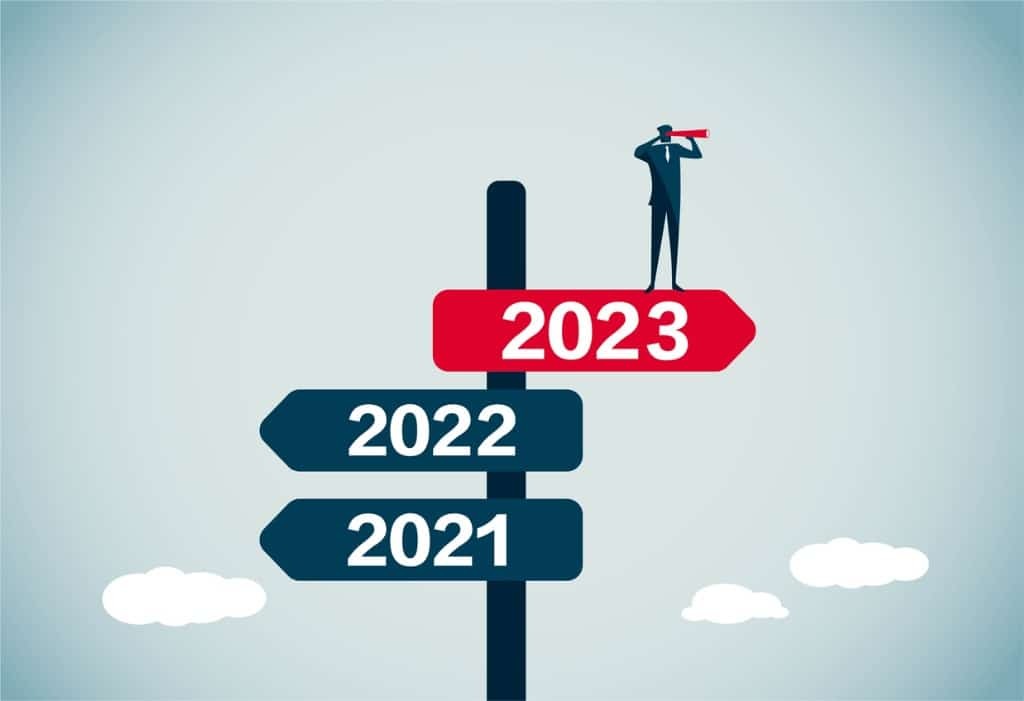4 praktische Microsoft Teams-Features
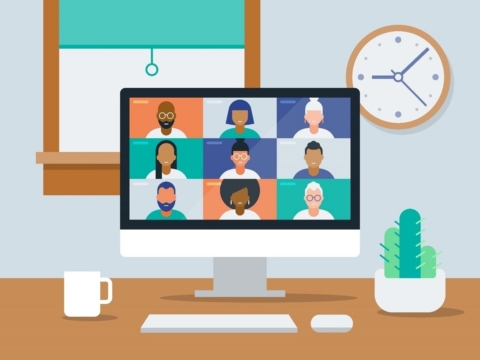
Sind Sie neu bei Microsoft Teams? Lesen Sie unsere 7 Tipps zur Steigerung der Microsoft Teams-Akzeptanz! Weitere nützliche Apps und Microsoft Teams-Features finden Sie in diesem Beitrag.
Im Laufe des letzten Jahres hat sich gezeigt, dass die meisten Unternehmen inzwischen auf Remotearbeit umgestellt haben. In dieser neuen Arbeitsumgebung ist es wichtig, eine leistungsfähige Plattform zu haben, auf der das Team problemlos zusammenarbeiten kann. Microsoft Teams ist eines der meistgenutzten Videokonferenz-Tools und Team-Collaboration-Systeme, sowohl in großen Unternehmen als auch in der Wissenschaft. Im Oktober 2020 hat Teams 115 Millionen täglich aktive Nutzer erreicht, die Anrufe, Chats und Dateifreigaben durchführen.
Mit Zahlen wie diesen hat Microsoft Teams sicherlich seine Zuverlässigkeit für Zusammenarbeit, Kommunikation und virtuelle Meetings bewiesen. Doch abgesehen von diesen primären Funktionen gibt es eine Menge Dinge (irgendwie versteckt!), die Sie wissen sollten, um dieses Tool in vollen Zügen zu genießen. Dieser Beitrag gibt Ihnen einige Shortcuts und nützliche Tipps, um effektivere Erfahrungen zu ermöglichen!
1. Rich-Messaging
Diese Funktion ist nicht unbedingt versteckt, aber sie wird vielleicht nicht allzu oft verwendet. Das Standardfeld im Chat gibt Ihnen ein Feld, um eine neue Nachricht einzugeben. Wenn Sie jedoch auf das „A“-Symbol klicken, können Sie eine Nachricht erstellen, mit der Sie den Text fett, kursiv, unterstrichen, durchstreichen und hervorheben usw. können! Dies ist am besten geeignet, wenn Sie einen fetten Titel in Ihre Nachricht einfügen oder einige Details hervorheben möchten. Wenn Sie möchten, dass Ihre Nachricht ordentlich und formell wirkt, ist diese Funktion genau das Richtige für Sie!
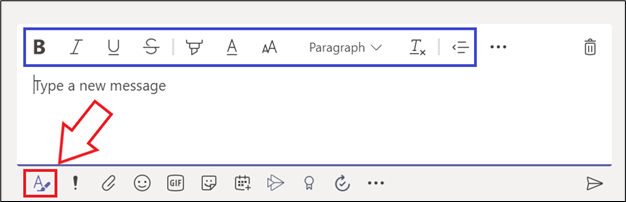
2. Befehle für die Suchleiste
Müssen Sie manchmal eine Nachricht oder Datei in Teams finden, diese kann aber nicht einfach gefunden werden? Oder möchten Sie generell schneller durch Teams navigieren? Glücklicherweise gibt es eine Reihe von Befehlen, die Sie mit der Suchleiste von Microsoft Teams ausführen können, um Ihre Erfahrungen zu optimieren. Vom Überprüfen Ihrer Aktivität bis zum Ändern Ihres Status können Sie diese Aufgaben ganz einfach erledigen. Selbst wenn Ihre Maus und Ihr Trackpad nicht funktionieren, können Sie einfach STRG+/ eingeben, um diese Funktionen auszuführen. Hier sind einige Beispiele:
- Geben Sie /activity ein, um Ihre Aktivität zu sehen
- Geben Sie /available ein, um verfügbar zu werden, oder geben Sie /away ein, um wieder abwesend zu sein. Einige der anderen Befehle für Ihren Status sind: /brb (gleich wieder zurück), /busy (beschäftigt) und /dnd(nicht stören).
- Um schnell mit jemandem zu chatten, ohne ihn in Ihrer Kontaktliste suchen zu müssen, geben Sie /chat und dann den Namen der Person ein, mit der Sie chatten möchten. Sie können Ihre Nachricht sogar direkt in der Suchleiste eingeben!

Hier ist die vollständige Liste der Befehle für die Suchleiste:
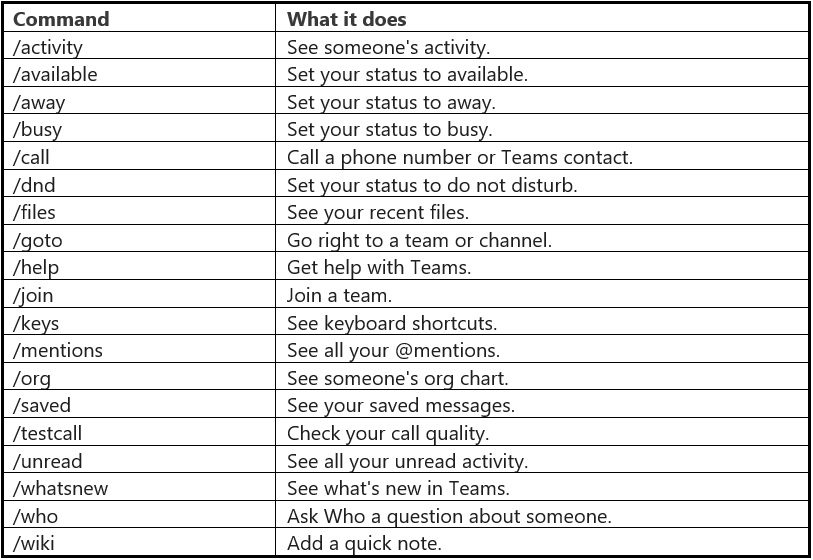 Tabelle von Microsoft
Tabelle von Microsoft
3. Markieren Ihrer Nachrichten
Wenn Sie möchten, dass Ihre Nutzer oder Teamkollegen Ihre wichtigsten Chats bemerken, und Sie sicherstellen möchten, dass sie Ihre Nachricht lesen, können Sie diese markieren, damit sie entsprechend benachrichtigt werden.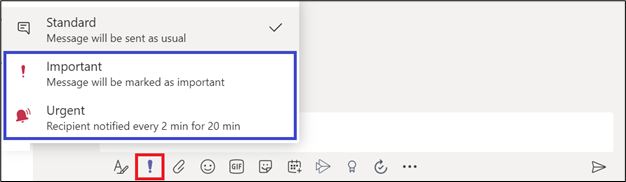
Stellen Sie vor dem Senden Ihrer Nachricht sicher, dass Sie sie zuerst entsprechend Ihrer Präferenz markieren. Wenn Sie Ihre Nachricht als wichtig markieren, wird sie als solche gekennzeichnet und bestärkt Ihren Empfänger, sie zu priorisieren.

Auf der anderen Seite wird eine als dringend gekennzeichnete Nachricht als dringend markiert UND Ihr Empfänger erhält alle 2 Minuten eine Benachrichtigung für insgesamt 20 Minuten oder bis er sie gelesen hat. Achten Sie darauf, diese Funktion professionell und angemessen zu nutzen, da dies die Benachrichtigungen Ihres Empfängers überfluten könnte. Markieren Sie Ihre Nachrichten entsprechend!
4. Pop-out-Chat
Sie können einen laufenden Chat in ein externes Fenster auslagern, sodass Sie noch etwas in Teams tun können, während der Chat geöffnet bleibt. Bewegen Sie dazu den Mauszeiger über den Chat, den Sie auslagern möchten, und klicken Sie auf das Pfeilsymbol.
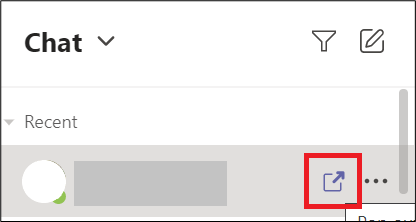
Microsoft Teams ist nach wie vor eines der besten Tools für die Zusammenarbeit. Mit diesen Funktionen können Nutzer die besten Erfahrungen auf der Plattform genießen und gleichzeitig eine effektivere und effizientere Teamzusammenarbeit ermöglichen.
Möchten Sie mehr über Microsoft Teams erfahren? Abonnieren Sie unseren Blog!
Adrian is currently a member of AvePoint's project management team. In his previous role as a Content Marketing specialist at AvePoint, Adrian covered the latest trends and topics on what’s new in technology, SaaS Management & Governance, SaaS Backup and Data Management.